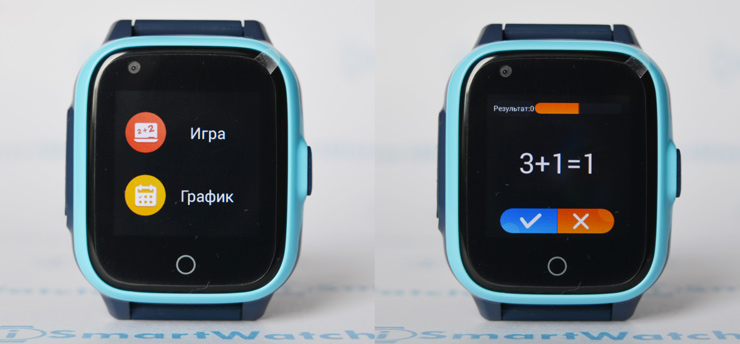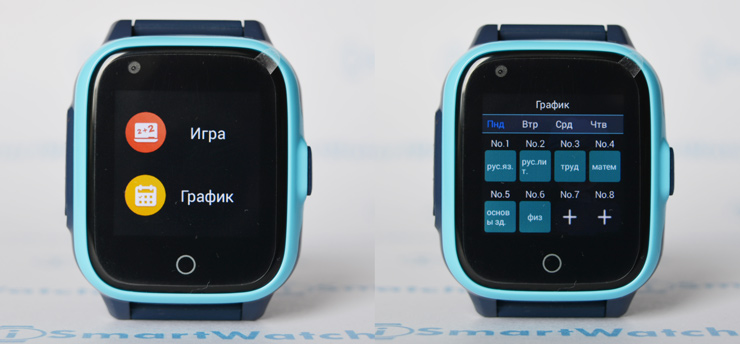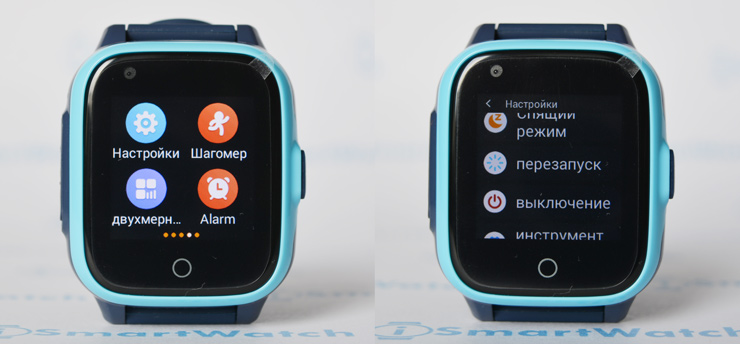Как настроить часы wonlex kt15
Обзор Wonlex KT15 4G: детские часы с видео камерой
Китайская компания Wonlex выпустила новые детские GPS часы с функцией телефона и видеозвонков. Наш обзор Wonlex KT15 покажет внешний вид устройства и подробно раскроет все его функции и характеристики.
Технические характеристики
Функции часов
Функционал порадовал: здесь много как полезных, так и интересных ребенку функций. GPS часы для детей KT15 оснащены поддержкой работы в сотовых сетях 4G. Благодаря LTE местоположение определяется более точно, осуществляется быстрая загрузка аудиосообщений и команд со смартфона родителей, а также передается более четкое изображение при аудиозвонке.
Рассмотрим по порядку все особенности Wonlex KT15.
Кнопка SOS
Это важная функция, которая позволяет быстро с помощью нажатия кнопки вызвать запрограммированный контакт.
Всего можно добавить три телефонных номера. При долгом удержании физической кнопки осуществляется звонок на первый внесенный номер. Если на него нет ответа, автоматически производится набор на второй номер и так далее по кругу три раза, пока кто-нибудь не ответит.
Двусторонняя телефонная связь
При установленной SIM-карте можно набирать с часов любой номер из телефонной книги. Контакты вносятся через программное обеспечение на смартфоне родителя.
Также здесь есть раздел с номеронабирателем. В приложении Setracker есть возможность отключить функцию набора на номера, которые не будут внесены в список контактов. Это делается для того, чтобы юный пользователь не звонил посторонним людям или мог дозвониться только родственникам.
Обмен сообщениями
Из специального раздела в часах можно отправлять голосовые сообщения и фотоснимки в чат приложения.
На KT15 из чата мобильного приложения Setracker отправляются как голосовые, так и текстовые уведомления (не более 15 символов), а также картинки или фото из галереи смартфона.
Функция Дружба
Двое и более часов можно «подружить», т.е. связать устройства для обмена голосовыми сообщениями, звонками и видеозвонками.
Отслеживание местоположения ребенка
В часах установлен GPS модуль, который обеспечивает отслеживание местонахождения устройства на карте. Родители могут вручную запрашивать позиционирование в приложении или настроить интервал передачи данных на каждые 10 мин или 1 час.
В приложении Setracker можно просмотреть отчет по передвижению или маршрут ребенка в указанную дату и определенный промежуток времени. Также, если кликнуть по информации о часах на карте, то можно проложить путь к месту расположения часов в реальном времени.
Кроме GPS смарт-часы передают свое местоположение по вышкам сотовых операторов LBS. В этом случае погрешность составляет от 5 до 10 км, в зависимости от того, на каком расстоянии расположены вышки оператора мобильной сети.
Если часики словили Wi-Fi, то при отсутствии сигнала GPS они передадут свое положение по точке беспроводной связи Wi-Fi. Для подключения им не требуется пароль к маршрутизатору, достаточно словить сигнал роутера, чтобы передать его локацию.
Разрешенная зона
Установка «геозабора» для получения оповещения на смартфон родителя о выходе ребенка за пределы разрешенной зоны.
Камера и видеозвонок
Вдеозвонок осуществляется не только при активации мобильных данных на SIM-карте, но и с помощью сети Wi-Fi, к которой подключаются KT15.
Видеочат можно начать как со всеми участниками семейной группы, умные часы которых зарегистрированы в одном аккаунте приложения, так и непосредственно только с администратором аккаунта (родителем, который создал эту учетную запись).
Переводчик Google
Данный пункт в часах станет не только полезным, но и интересным инструментом для детей. Это полноценный переводчик на русский (или другой выбранный) с любого языка и обратно.
Здесь есть возможность ввести рукописный текст для перевода, доступен голосовой ввод, а также двусторонний голосовой перевод с возможностью автоматически включать переводчик, когда говорит оппонент.
Функция работает даже без мобильного интернета, когда подключен Wi-Fi.
Другие функции
Часы предоставляют и другие функции и возможности:
В меню есть целый раздел для настройки гаджета:
Интерфейс часов
Интерфейс вы можете посмотреть на фотографиях:
Установки и настройки часов в приложении Setracker
Некоторые настройки возможно выполнить только через смартфон родителя через приложение Setracker.
Интерфейс программы очень понятен: везде есть пояснения, поэтому, просматривая его пункты, нетрудно разобраться, что к чему. Также можно прочитать нашу полную инструкцию по настройке детских часов в Setraker.
Комплект поставки
Устройство поставляется в пластиковой прозрачной коробке. Комплектация KT15 включает в себя:
В продаже имеется два цвета: голубой и розовый.
Дизайн и дисплей
Что касается дизайна Wonlex KT15, то они имеют квадратную форму, корпус выполнен из пластика, а ремешок – из мягкого и приятного на ощупь силикагеля. Отверстий не браслете достаточно, чтобы закрепить часы как на тоненькой детской ручке, так и более объемной.
Над экраном в левом верхнем углу размещена камера, которая делает фотоснимки и транслирует видео во время видеозвонка.
На боку корпуса — кнопка для SOS-вызова. Она осуществляет экстренный вызов при долгом удержании, а также отправляет на главный экран при коротком нажатии. В нижней части корпуса – динамик, а слева находится слот для сим-карты формата nanoSIM, который плотно прикрыт заглушкой с помощью маленьких винтиков.
Над слотом расположен микрофон.
Сенсорный дисплей очень яркий и четкий. Передвижение по интерфейсу осуществляется свайпами. Под дисплеем – сенсорная кнопка, которая служит возвратом назад при навигации по меню.
На главном экране отображается время, дата, день недели и поощрительные баллы в виде сердечек.
При смахивании сверху вниз открывается информационная панель:
Если сразу же еще раз смахнуть вниз, вы попадете в раздел с пришедшими на часы уведомлениями.
Фото на детской руке
Так Wonlex KT15 выглядят на худой руке 11-летнего мальчика:
Батарея и зарядка
Обратная сторона корпуса содержит контакты для магнитной зарядки. Время заряда аккумулятора составляет около 2 ч. А работает устройство на протяжении 2-3 дней до следующей подзарядки.
Сравнение Wonlex KT15 и Smart Baby Watch Q90
Габариты устройства довольно большие, но это обусловлено наличием высокотехнологичных элементов, таких как камера и модули GPS и Wi-Fi, а также программной начинкой.
Вот так выглядят часы по сравнению со старой моделью Q90:
Смарт-часы для детей Wonlex KT15 с технологией 4G LTE позволяют детям быстро связаться со своими родителями или близкими в любое время. Благодаря GPS/Wi-Fi/LBS можно отследить местоположение ребенка на карте Google, а также послушать, в каком окружении он находится: в помещении, на улице, один или рядом с кем-то (на расстоянии нескольких метров).
Если у вас возникли какие-либо вопросы по работе или настройке детских часов Wonlex KT15, пишите в комментариях, мы постараемся вам помочь.
Как установить время и дату на смарт-часах
В этой статье вы узнаете, как установить время на смарт-часах, а также его формат и дату.
Рассмотрим на примерах несколько случаев, как настроить время на умных часах.
Способы установки времени в часах
Поскольку на рынке существует целое множество моделей и видов часов, имеется несколько вариантов выставить время на смарт-часах:
Для часов Wear OS, совместимых с Android или iPhone
Инструкция подходит для часов, в которых установлена операционная система Wear OS от Google:
Если в часах отображается неверные врем и дата, убедитесь, что они подключены к телефону, а также проверьте правильность данных на самом смартфоне. Может помочь выставление часового пояса в часах вручную.
Чтобы изменить формат времени в часах:
Для iPhone (watchOS)
Если вы обладатель продукции Apple, настроить время на смарт-часах можно только, синхронизируясь с айфоном. Вручную вы можете перевести время на определенное количество минут вперед (когда пользователь привык, что его часы спешат). Об этом мы расскажем ниже.
Установить время на iWatch при подключении к iPhone:
Установить часовой пояс (через телефон):
Выставить пользовательское время вручную в часах:
Автономные часы
Смарт-часы, работающие без подключения к смартфону, как правило, имеют собственное меню настроек, чтобы была возможность настроить их без сторонних средств.
Такие устройства должны быть подключены к сети интернет для получения необходимых данных, таких как время и дата. Нередко требуется надстройка часового пояса, чтобы эти данные показывались корректно.
Например, чтобы установить время на китайских смарт-часах, достаточно их включить и при первом запуске указать пояс, когда открывается меню настройки даты и времени.
Но также можно это сделать через меню настроек в разделе Системные, где вы отыщите пункт Язык и время. Здесь может предоставляться возможность установить автоматическую синхронизацию со временем в интернете и выбрать соответствующий вашему местонахождению пояс.
Гибридные часы
В большинстве случаев время в гибридных умных часах невозможно настроить вручную. Это происходит автоматически каждый раз, как только вы сопрягаете их со своим телефоном (по Bluetooth или через приложение).
Перед сопряжением вы должны выставить правильное время в мобильном девайсе.
Если время неверное, попробуйте выполнить калибровку через подключенное приложение, установленное в мобильник. Как это делается, указано в инструкции пользователя, которая прилагается к часам.
Интерфейс программного обеспечения создается таким образом, чтобы пользователю было интуитивно понятно, как настроить те или иные параметры в своем носимом устройстве. Поэтому ищите такой пункт, как Настройки, Время и Дата, Часовой Пояс или Калибровка.
Как выставить время в детских часах
Как и на большинстве моделей, установить время на детских смарт-часах можно сразу же при первом включении. Это происходит:
Также есть и другие способы настройки:
Через приложение
С помощью смс-команды
Когда установлена SIM-карта в смарт-часы, настроить время и дату можно путем отправки на их номер текстового сообщения со специальной комбинацией (для разных моделей формат команды может отличаться).
Для этого не требуется подключения к интернету, а лишь средства на счету симки для ее активного статуса.
Посмотрите видео, где наглядно рассказывается, как выставить время на детских смарт-часах:
Надеемся, наши инструкции вам помогут. Если вы знаете другие способы установки правильного времени в smart-часах, напишите в комментариях.
Подробная информация по настройке Smart Baby Watch
I. Введение:
1. Перед настройкой часов убедитесь, что Ваша сим-карта:
— Размера micro или nano SIM (в зависимости от модели часов)
— Подключена к надежному оператору, который предоставляет стабильный интернет. Желательно проверить наличие интернета и связи на другом
устройстве (например, телефоне), чтобы убедиться, что связь и доступ в интернет
предоставлен оператором. Это особенно актуально, если сим-карта только что
подключена.
— Не имеет PIN кода
Только после этого продолжайте дальнейшие шаги по инструкции!
1. Установите SIM-карту.
2. Загрузите приложение SeTracker для своего смартфона. Для этого в поисковой строке
AppStore (для iPhone) или Google Play (для Android) введите SeTracker.
3. Зарядка: Используйте USB-кабель для подзарядки. Подключите кабель с левой стороны
смарт-часов и вставьте другой конец в зарядное устройство (рекомендуется) или компьютер.
Внимание: при первой зарядке часов оставьте телефон подключенным к зарядному
устройству на 10-12 часов. Далее, не допускайте полной разрядки часов хотя бы первые пять
циклов зарядки. При минимальном заряде батареи, снова заряжайте устройство до
максимума. Это необходимо для «раскачки» аккумуляторной батареи
4. Вызов на установленный телефон родителя (ей) – зажать кнопку SOS до начала совершения
вызова. Если первый телефон родителя недоступен, часы будут дозваниваться до второго,
третьего и так по кругу.
5. Для использования записной книжки, после установки номеров через приложение, нажмите
на часах два раза верхнюю кнопку, Вы увидите список номеров. Для набора номера
удерживайте нажатой верхнюю кнопку до начала совершения вызова. Для перемещения по
строкам книжки нажимайте верхнюю/нижнюю кнопку часов.
6. Чтобы отправить голосовое сообщение на смартфон с установленным приложен ием
SeTracker, нажмите и удерживайте нижнюю кнопку часов. Пока кнопка удерживается,
происходит запись голосового сообщения (на часах идет отчет времени), отпуская кнопку, Вы
совершаете отправку сообщения. Скорость отправки сообщения с часов на приложение
зависит от качества и скорости интернет соединения в GPS часах.
7. Внимание: после определения списка номеров через приложение SeTracker, часы смогут
принимать звонки только от этих номеров!
Все номера телефонов забиваются в приложение через 8-ку, например 89641505107
II. Функции в приложении
1. Загрузка и вход в приложение
● Если у Вас на смартфоне установлен сканер QR кодов, Вы можете просканировать данный
код и скачать приложение. Или просто воспользуйтесь поиском в AppStore или Google Play по
запросу «SETRACKER»
Запустите приложение. Нажмите на кнопку «Регистрация»
ОЧЕНЬ ВАЖНО:
1. Устройство привязывается к аккаунту один раз.
2. Для регистрации часов в приложении впишите в поле «id устройства» номер,
расположенный на задней крышке часов или воспользуйтесь сканером штрих кодов
(иконка справа поля id приложения)
3. В поле «Логин» впишите удобное для Вас имя пользователя. Не забудьте его!
Например, ekaterina2016
4. В поле «Имя» запишите имя ребенка
5. В поле «Телефон» запишите номер телефона родителя.
6. В оставшихся полях запишите пароль, придуманный Вами. Не забудьте его!
7. Выберите язык
8. ОДНО ИЗ САМЫХ ВАЖНЫХ: выберите регион «Европа и Африка», в ином случае
часы придется сбрасывать.
В случае, если после ввода данных и нажатии кнопки подтверждения регистрации
появляется сообщение типа «не найдено сетевое оборудование», это значит, что у сим
карты в часах проблемы с GPRS интернет соединением.
Если все вышеописанное сделано правильно, вы увидите меню приложения. Система
запущена и работает
. ВАЖНО! Необходимо выбрать площадь действия. Для России – EUROPE and
AFRICA
1. Логин
2. Пароль
3. Запомнить Логин
4. Забыли пароль? (кнопка для восстановления пароля)
5. Выбор языка
6. Вход
7. Регистрация аккаунта
8. Регистрация аккаунта
9. ID устройства — уникальный ID номер ваших GPS часов, он находится на задней части
часов (на крышечке) и имеет вид «ID 1234567890 (иногда номер длиннее, от 10 до 15
знаков). Его можно ввести вручную, либо также отсканировать с помощью QR сканера
приложения SeTracker
43. Функция звукового мониторинга (введите свой номер, и часы вам перезвонят в тайне
от ребёнка)
44. Режим работы (частотность передачи данных о местонахождении часов). Чем чаще,
тем точнее, но сокращается срок автономной работы часов.
45. Не беспокоить – функция выставления времени, когда никто не сможет позвонить на
часы
46. Смс оповещение о маленьком заряде батареи, снятие часов, SOS оповещение
47. Введите 10 номеров, которые смогут звонить Вашему ребёнку. Ребенок так же сможет
звонить на данные номера через телефонную книгу.
48. Введите 10 номеров и имён, которые смогут звонить Вашему ребёнку. Ребенок так же
сможет звонить на данные номера через телефонную книгу.
49. Важно для корректного отображения времени: Выставление языка и временной
зоны. Московское время: East: GMT +3:00
50. Удалённое отключение часов. Включение этой функции позволит выключить часы с
помощью кнопки на них. По умолчанию этого сделать нельзя.
51. Восстановление режима работы. Сброс к заводским настройкам.
Параметры настроек для работы с приложением SeTracker:
Подходит ко всем моделям детских часов с GPS таким как Q50, G36, W5, ZGPAX S22, PG22, Q50, Q60, Q60s,Q80, Q90, GW100, GW100S, GW300, GW400, GW500S, GW600S, GW800, GW900S, GW1000, кнопка жизни, К911, K917, K919, Т58, Отправьте на номер SIM карты, установленной в часах, текстовое SMS сообщение:
Перезагрузка часов: pw,123456,reset#
Задаём основной номер телефона: pw,123456,center,номер телефона# формат номера для России +70123456789 (иногда вместо +7 работает просто 8)
Устанавливаем APN своего оператора сотовой связи, командой pw,123456,apn,имя apn,логин,пароль# (например для биллайна pw,123456,apn,internet.beeline.ru,beeline,beeline#)
Если IMEI сбросился, то посылаем команду: pw,123456,imei,xxxxxxxxxxxxxxx# (естественно вместо xxx ваш IMEI)
Устанавливаем сервер SeTracker для работы с часами
Общий для всех стран:
pw,123456,ip,agpse.3g-elec.com,8001#
Для Европы и Африка (рекомендуется для России):
pw,123456,ip,52.28.132.157,8001#
Для Азия и Океания:
pw,123456,ip,54.169.10.136,8001#
Южная Америка:
pw,123456,ip,54.207.93.14,8001#
Северная Америка:
pw,123456,ip,54.153.6.9,8001#
Удалить основной номер: pw,123456,center,d#
Удалить дополнительный номер: pw,123456,slave,d#
Задаём номера SOS : pw,123456,sos1,номер телефона#
pw,123456,sos2,номер телефона#
pw,123456,sos3,номер телефона#
Удалить номера SOS: pw,123456,sos1#
pw,123456,sos2#
pw,123456,sos3#
Задаём номера набора кнопками 1 и 2: pw,123456,tel1,номер телефона#
pw,123456,tel2,номер телефона#
Удалить номера с кнопок 1 и 2: pw,123456,tel1#
pw,123456,tel2#
Установка интервалов передачи данных на сервер: pw,123456,upload,300# (где 300 время в секундах между передачами данных на сервер, чем чаще передачи тем актуальней информация но и больше расход энергии)
Смена пароля только с основного запрограммированного телефона pw,888888# где 888888 новый шестизначный цифровой пароль
Удаленное выключение питания часов: pw,123456,poweroff#
Шагомер включить: pw,123456,pedo,1#
Шагомер выключить: pw,123456,pedo,0#
Bluetooth включить: pw,123456,bt,1#
Bluetooth выключить: pw,123456,bt,0# (для экономии батарейки).
Как настроить детские смарт-часы? Подробная инструкция
Детские умные часы — отличная альтернатива телефону, который дети часто забывают где-то. Часы, которые всегда на руке, покажут местоположение ребёнка, а в нестандартной ситуации он сможет быстро связаться с родителями, нажав одну кнопку. Кроме того, гаджет легко использовать для связи как телефон, для снимков как фотоаппарат и для отслеживания активности как фитнес-трекер.
Расскажем, как настроить новые Smart Watch, чтобы использовать все возможности.
Содержание
Установка сим-карты
Включение умных часов
Настройка интернета
Настройка личных данных
Как настроить дату и время
Как определить идентификаторы
Как настроить GPS
Как подключить детские часы к телефону
Определение местоположения
Как прослушать умные детские часы
Установка приложения SeTracker
Лучшие приложения для детских смарт-часов
Что делать, если часы не подключаются
Установка сим-карты
В детские часы нельзя подключить sim-карту сразу после покупки. Сначала её нужно подготовить:
После этого сим-карта переставляется в детские часы. Слот для неё может быть расположен сбоку экрана или под ним, как например, в Digma Kid K7m Black/Orange. В этом случае для установки сим-карты потребуется снятие крышки и батареи. Возьмите отвёртку (идёт в комплекте с часами с батареей внизу), отвинтите заднюю панель часов, снимите аккумулятор, поставьте симку и прикрутите болты на место. Если слот находится сбоку, просто откройте заглушку и вставьте сим-карту.

Включение умных часов
Нажмите и удерживайте пару секунд кнопку POWER или «вкл/выкл» сбоку дисплея, чтобы включить девайс. Услышали мелодию и экран загорелся — значит, часы работают. На дисплее вы увидите дату и время (их нужно будет донастроить), индикатор батареи, значок мобильного оператора и интернета.
Настройка интернета
Для начала проверьте, подключён ли интернет (но она есть не во всех часах. Например, в Smart Baby Watch она есть). Затем проделываем такие шаги:

Настройка личных данных
После подключения к мобильной связи и интернету нужно сделать индивидуальные настройки. Например, в разделе для фитнеса нужно указать пол, возраст, вес и рост ребёнка. Это хороший способ отследить его активность за день.
Как настроить дату и время
Если вы хотите знать, где находится ваш ребёнок в любое время, настраивайте мобильный девайс внимательно. Например, установите дату и время в настройках (в разделе «Язык и время»). Сначала выбираете язык, потом — часовой пояс. Московское время — GMT+3.
Можно не вводить данные вручную, а синхронизировать дату с родительским смартфоном. Для этого нужно зайти в приложение часов с телефона, например, у AIMOTO Marvel Kid Mini «Супергерои» оно называется «Кнопка 911» и нажать на синхронизацию данных.

Как определить идентификаторы
Идентификаторы — это уникальные коды, которые нужны для регистрации в мобильных приложениях и поиске часов в случае утери.
IMEI часов
Этот международный код можно найти на коробке из-под часов или в нижней части корпуса девайса. По нему на сайте производителя можно проверить, оригинальный перед вами гаджет или нет.
ID часов
ID устройства — ещё один уникальный номер. Его используют для привязки детского девайса к смартфону родителей.
В отличие от IMEI, его всегда можно восстановить. Для этого отправьте на часы сообщение pw,123456,ts# или pw,123456,tt#. В ответ придёт информация о гаджете, в том числе ID смарт-часов.

Как настроить GPS
Чтобы детский девайс выполнял свою основную функцию — передавал информацию о местонахождении ребёнка, нужно настроить GPS. Для этого на экране смартфона нужно зайти в режим геолокации и выбрать рабочий вариант: нормальный, энергосберегающий или постоянный.
От режима зависит частота обновления гаджета и время работы. Если сигнал GPS передавать постоянно, то батарейки хватит на 5–6 часов. Если выбрать энергосберегающий режим, зарядка выдержит дольше, но данные о местонахождении ребёнка будут приходить с опозданием. Поэтому лучше всего выбирать нормальный режим — с ним информация о местонахождении ребёнка обновляется каждые 10 минут, а батарея выдержит до 12 часов.
Главное — проверьте работу датчика GPS. Нажмите на значок GPS в правой верхней части дисплея — и на телефон придёт уведомление с точными координатами.
Как подключить детские часы к телефону
Андроид
Чтобы установить сопряжение между часами и смартфоном, нужно скачать приложение в зависимости от модели устройства.
Например, для умных часов Geozon Ultra Black/Red (G-W15BLKR) — это GEOZON Guard.
Для Андроид-смартфонов есть приложения в Play Market. Можно ввести название в поиске магазина или отсканировать QR-код на коробке устройства.

После установки приложения нужно указать данные ребёнка, свой номер телефона или адрес электронной почты, нажать на кнопку подключения.
С айфонами всё аналогично, только приложение скачиваем из App Store. Просто отсканируйте QR-код на упаковке смарт-часов.
Определение местоположения
Чтобы проверить, где гуляет ваш ребёнок, нажмите на значок GPS или на кнопку поиска в приложении. Она называется «Где ребёнок» или «Найти ребёнка».
Актуальность данных зависит от частоты передачи сигнала GPS в настройках. Для получения информации нужен мобильный интернет и деньги на сим-карте.
Как прослушать умные детские часы
Ещё один плюс детских смарт-часов — вы можете слушать, что происходит вокруг ребёнка. Для этого есть функция обратного звонка. Просто нажмите на кнопку вызова и дождитесь обратного звонка часов без гудков и громкой связи на телефоне.
Ребёнок даже не догадается о родительском «ухе» — визуально это никак не видно на часах. Единственный минус — нельзя звонить или писать с часов во время прослушивания.
Ещё один способ включить обратный звонок — отправить СМС на номер часов с командой pw, 123456, monitor, номер телефона#.
Установка приложения SeTracker
Это универсальное приложение для родительского контроля для любых смарт-часов.
В нём легко настроить базовый функционал:
С помощью Setracker вы сможете найти ребёнка, отправить ему голосовое сообщение, запомнить активность во время дня и даже поощрять ребёнка виртуальными «сердечками» за хорошее поведение. Также вы можете определить разрешённую зону для прогулок или перемещений. Если ребёнок выйдет за её пределы, вам придёт уведомление. Плюс с помощью приложения легко установить будильник даже из другого города через смартфон или найти часы, если ребёнок их потеряет.

Нужно только зарегистрироваться в приложении Setracker:
Лучшие приложения для детских смарт-часов
Что делать, если часы не подключаются
Есть несколько причин, почему так происходит:
Детские смарт-часы — не только классный гаджет для детей, но и гарант спокойствия для родителей. В «Эльдорадо» вы найдёте большой выбор умных часов для детей с разными возможностями на любой бюджет.
Присылайте нам свои обзоры на технику и получайте до 1000 бонусов на карту «Эльдорадости»!